Tags: Finanzas, CFDI, Cancelar comprobante de pagos
Lección ID-501.6
Actualizada al:
01/03/2022
Objetivo de la lección
Que el usuario conozca el impacto que tiene el borrado y edición de registros financieros en la cancelación de CFDI de pagos.
Editar conceptos de un comprobante con el complemento de pagos con el mismo cliente en finanzas
Para realizar esta acción primero deberá ingresar al sistema tal y como se indica en la lección ID-101.1
Diríjase al modulo de "Finanzas".

En su menú “Acciones” dé click en “cfdi de pagos”.
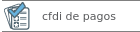
Dé click en la pestaña "CFDI de pagos".

Especifique algún campo relacionado al comprobante de pago que se busca y la “Fecha de creación” si esta última no se conoce, seleccione la opción “Todas” de lo contrario si la fecha es errónea no se encontrará. En caso de no conocer ningun campo seleccione en “Fecha de creación” la opción adecuada de acuerdo a la fecha de creación del comprobante y dé click en “Buscar”. Tras hacerlo notará que en la tabla “Comprobantes de pagos” aparecerá un listado de comprobantes de pago de acuerdo a los campos que se llenaron.

Dé click en el número que muestra la columna “# Finanzas” del comprobante de pago a editar. Tras hacerlo será redirigido a otra página donde podrá visualizar los comprobantes de pagos en la fecha del comprobante seleccionado, el comprobante que se seleccionó tendrá el fondo color dorado.
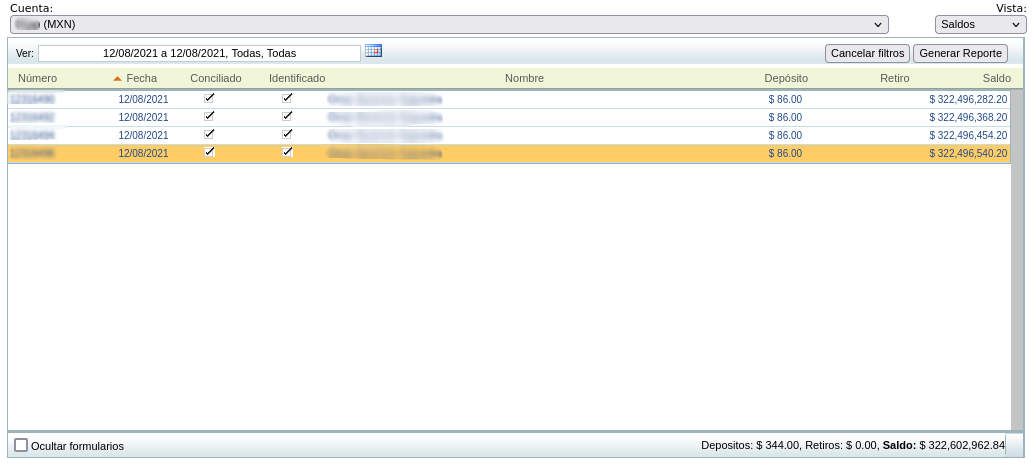
Debajo del listado de registros financieros, podrá ver un formulario con los datos del comprobante seleccionado, en el cual puede modificar los campos del mismo en caso de requerirlo.
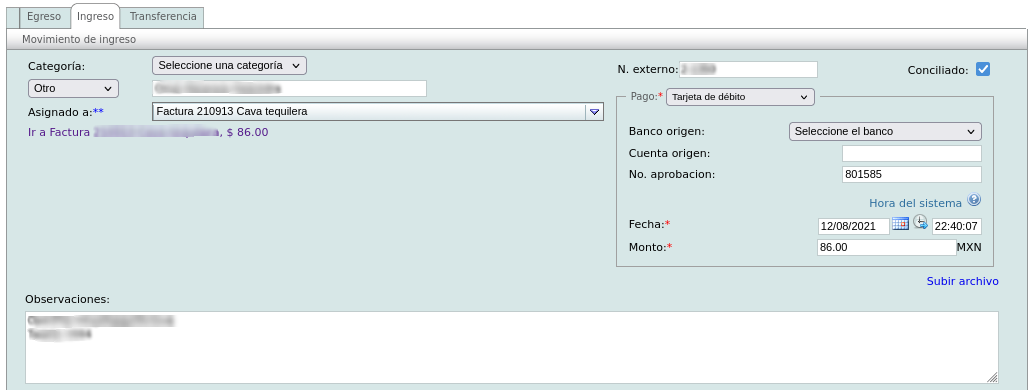
Tras haber modificado algún campo en caso de ser necesario, tiene las siguientes opciones.
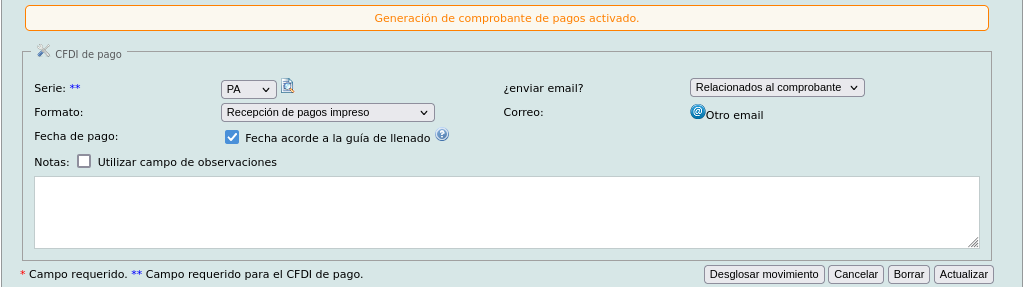
Si da click en el botón “Borrar” o “Actualizar” se mostrará una alerta con un mensaje de lo que conlleva dicha acción con las opciones de cancelar o continuar.
Actualizar con mismo cliente
Cuando modifica el campo “Fecha” o “Monto” y da click en “Actualizar” internamente el erp realiza las siguientes acciones:
- Emite una nueva factura con los datos actualizados, relacionando la nueva factura con la anterior factura.
- Solicita la cancelación de la factura anterior y agrega motivo de cancelación clave “01” Comprobantes emitidos con errores con relación y registra el folio fiscal de la factura nueva.
Actualizar con diferente cliente
Cuando modifica el cliente al que emitió la factura internamente el erp realiza las siguientes acciones:
- Solicita la cancelación de la factura y agrega motivo de cancelación clave “02” Comprobantes emitidos con errores sin relación.
- Emite una nueva factura o CFDI con los datos correctos del receptor del comprobante.
Eliminar comprobante
Cuando cancela el comprobante de pago el erp internamente realiza las siguientes acciones:
- Solicita la cancelación de la factura y agrega motivo de cancelación clave “03” No se llevó a cabo la operación.
